MIPI CSI 接口
接口差异
- ROCK 5B 有一个四通道(可分为 2x 双通道)MIPI CSI 摄像头连接器。
- ROCK 5B+ 配备了两个四通道 MIPI CSI 摄像头连接器。
支持列表
- ROCK 5B
- ROCK 5B+
| Camera Name | Sensor 型号 | 分辨率 |
|---|---|---|
| OKDO 5MP Camera | OV5647 | 500 万 像素 |
| Radxa Camera 4K | IMX415 | 829 万 像素 |
| Raspberry Pi Camera V2 | IMX219 | 800 万 像素 |
| Raspberry Pi Camera v1.3 | OV5647 | 500 万 像素 |
| Camera Name | Sensor 型号 | 分辨率 |
|---|---|---|
| Radxa Camera 4K | IMX415 | 829 万 像素 |
| Raspberry Pi Camera V2 | IMX219 | 800 万 像素 |
配件的使用
以下两个仅作为示例,除了可能的排线和 Overlay 不同外,其他摄像头的操作步骤类似。
Radxa Camera 4K
-
连接
通过 FPC 线接上 ROCK 5B ,如图所示:
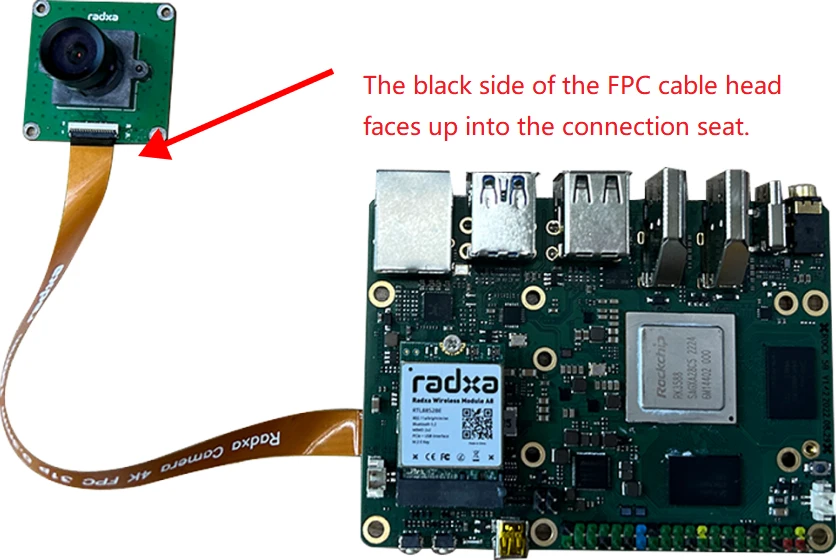
-
开启 Overlay
- 通过左下角 Application Launcher 打开 Kconsole 终端, 运行 rsetup 命令:
radxa@rock-5b:~$ rsetup
- 通过 设备树配置 来启用 瑞莎 4K 摄像头 的 Overlay。
提示请启用 [] Enable Radxa Camera 4K 项 Overlay。
在启用成功显示 [*] Enable Radxa Camera 4K 后退出重启才能使配置生效。- 重启系统
-
测试
- 预览
打开终端,输入以下命令打开相机预览:
gst-launch-1.0 v4l2src device=/dev/video11 io-mode=4 ! videoconvert ! video/x-raw,format=NV12,width=1920,height=1080 ! xvimagesink;
- 拍照
打开终端,输入以下命令打开相机进行拍照:
gst-launch-1.0 v4l2src device=/dev/video11 io-mode=4 ! videoconvert ! video/x-raw,format=NV12,width=1920,height=1080 ! jpegenc ! multifilesink location=file.name.jpg;
- 拍摄视频
打开终端,输入以下命令打开相机进行拍摄视频:
gst-launch-1.0 v4l2src num-buffers=512 device=/dev/video11 io-mode=4 ! videoconvert ! video/x-raw, format=NV12, width=1920, height=1080, framerate=30/1 ! tee name=t ! queue ! mpph264enc ! queue ! h264parse ! mpegtsmux ! filesink location=/home/radxa/file.name.mp4
Raspberry Pi Camera V2
-
连接
通过 FPC 线接上 ROCK 5B+ ,如图所示:

-
开启 Overlay
- 通过左下角 Application Launcher 打开 Kconsole 终端, 运行 rsetup 命令:
radxa@rock-5b-plus:~$ rsetup
- 通过 设备树配置 来启用 Raspberry Pi Camera V2 的 Overlay。
提示请启用 [] Enable Raspberry Pi Camera V2 项 Overlay。
在启用成功显示 [*] Enable Raspberry Pi Camera V2 后退出重启才能使配置生效。- 重启系统
-
测试
- 预览
打开终端,输入以下命令打开相机预览:
gst-launch-1.0 v4l2src device=/dev/video11 io-mode=4 ! videoconvert ! video/x-raw,format=NV12,width=1920,height=1080 ! xvimagesink;
- 拍照
打开终端,输入以下命令打开相机进行拍照:
gst-launch-1.0 v4l2src device=/dev/video11 io-mode=4 ! videoconvert ! video/x-raw,format=NV12,width=1920,height=1080 ! jpegenc ! multifilesink location=file.name.jpg;
- 拍摄视频
打开终端,输入以下命令打开相机进行拍摄视频:
gst-launch-1.0 v4l2src num-buffers=512 device=/dev/video11 io-mode=4 ! videoconvert ! video/x-raw, format=NV12, width=1920, height=1080, framerate=30/1 ! tee name=t ! queue ! mpph264enc ! queue ! h264parse ! mpegtsmux ! filesink location=/home/radxa/file.name.mp4